在fireworks中简单的修饰位图教程
(福利推荐:你还在原价购买阿里云服务器?现在阿里云0.8折限时抢购活动来啦!4核8G企业云服务器仅2998元/3年,立即抢购>>>:9i0i.cn/aliyun)
替换位图对象中的颜色

tihuan
使用颜色样本替换颜色
1、在“工具”面板的“位图”部分中,选择“替换颜色”工具。(如果该工具不可见,请按住“橡皮图章”工具,直到出现一个弹出菜单。)
2、在“ 属性” 检查器的“ 源色” 框中,单击“ 样本”。
3、单击“ 源色” 颜色框选择颜色样,并从弹出菜单中选择一种颜色以指定要替换的颜色。
4、在“ 属性” 检查器中单击“ 替换色” 颜色框,并从弹出菜单中选择一种颜色。
5、在“ 属性” 检查器中设置其它笔触属性:
容差 – 确定要替换的颜色范围(0 表示只替换“ 源色” 颜色; 100 表示替换所有与“ 源色” 颜色相似的颜色)。
强度 – 确定将替换多少“ 源色” 颜色。
彩色化 – 用“ 替换色” 颜色替换“ 源色” 颜色。取消选择“ 彩色化” 可以用“ 替换色” 颜色对“ 源色” 颜色进行涂染,并保持一部分“ 源色” 颜色不变。
6、将该工具拖动到您要替换的颜色上。
用图像中的选定颜色替换所需的颜色
1、在“工具”面板的“位图”部分中,选择“替换颜色”工具。(如果该工具不可见,请按住“橡皮图章”工具,直到出现一个弹出菜单。)
2、在“ 属性” 检查器的“ 源色” 框中,单击“ 图像”。
3、在“ 属性” 检查器中单击“ 替换色” 颜色框以选择颜色样,然后从弹出菜单中选择一种颜色。
4、在“ 属性” 检查器中设置其它笔触属性。
5、使用该工具在包含您要替换的颜色的位图图像部分上单击。按住鼠标按扭,继续使用该工具在图像中刷涂。
通过羽化对边缘进行模糊处理
羽化可使像素选区的边缘变得模糊,有助于所选区域与周围的像素混合。当复制选区并将其粘贴到另一个背景中时,羽化很有用。

通过羽化对边缘进行模糊处理
1、使用“ 文件”>“ 导入” 导入要在画布上羽化的图像。
2、使用任何选择工具选择要羽化的图像部分。
3、选择“ 选择”>“ 反向”。
4、选择“ 选择”>“ 羽化”。也可以从“ 属性” 面板的“ 边缘” 菜单中选择选项。
5、在“ 羽化所选” 对话框中,键入一个羽化半径值。对于大多数实际用途来说,最好使用默认值 10。还可以在“ 边缘” 菜单中为羽化半径选择一个值。
6、按“ 删除”。
以上就是在fireworks中简单的修饰位图教程的全部内容,希望大家喜欢!更多Fireworks教程,尽在程序员之家网站。
相关文章

fw怎么设计科技干的线条? fireworks混合路径工具制作图形的技巧
fw怎么设计科技干的线条?fireworks中想要画曲线线条,我们需要用到混合路径工具,下面我们就来看看fireworks混合路径工具制作图形的技巧2023-01-09
Fireworks图形怎么做高光? fw中几种制作高光效果的方法
Fireworks图形怎么做高光?Fireworks中想要做高光效果,有几种方法可以添加高光?下面我们就来看看fw中几种制作高光效果的方法2022-12-21
Fireworks剪切的图片怎么导出? fw将裁剪区域导出保存的技巧
Fireworks剪切的图片怎么导出?fw中剪切好的图片想要保存,该怎么保存呢?下面我们就来看看fw将裁剪区域导出保存的技巧2022-12-20
fw图片渐隐效果怎么做? Fireworks给图片添加渐隐效果的技巧
fw图片渐隐效果怎么做?fw中想要给图片添加渐隐效果,该怎么添加这个效果呢?下面我们就来看看Fireworks给图片添加渐隐效果的技巧,详细请看下文介绍2022-11-28
Fireworks如何给图片添加阴影效果? fw给图片增加阴影效果的技巧
Fireworks如何给图片添加阴影效果?fw中导入的图片想要给图片中的图形添加阴影,该怎么操作呢?下面我们就来看看fw给图片增加阴影效果的技巧2022-11-28
fw文字怎么添加内阴影? Fireworks给字体添加阴影的技巧
fw文字怎么添加内阴影?fw中输入的文字想要添加阴影,该怎么添加内阴影呢?下面我们就来看看Fireworks给文字添加阴影的技巧,详细请看下文介绍2022-11-28
Fireworks中如何创建蒙版以及使用? FW蒙版功能的使用技巧
Fireworks中如何创建蒙版以及使用?fw中想要使用蒙版制作一些效果,该怎么创建蒙版并使用呢?下面我们就来看看FW蒙版功能的使用技巧,详细请看下文介绍2022-11-28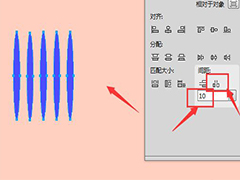
Fireworks图形怎么平均分布? FW图形水平/垂直均等分布的技巧
Fireworks图形怎么平均分布?fw中多个分布不均匀的图形,想要调整实现等均分布,该怎么操作呢?下面我们就来看看FW图形水平/垂直均等分布的技巧2022-11-23
fireworks渐变在哪? fireworks制作一个渐变字效果的技巧
fireworks渐变在哪?想要设计一款多彩的艺术字,该怎么做渐变艺术字呢?下面我们就来看看fireworks制作一个渐变字效果的技巧,详细请看下文介绍2022-11-02
Fireworks怎么新建蒙版? Fireworks创建灰度蒙版的技巧
Fireworks怎么新建蒙版?Fireworks中想要创建蒙版处理图形,做边缘模糊效果,该怎么操作呢?下面我们就来看看Fireworks创建灰度蒙版的技巧2022-07-13







最新评论